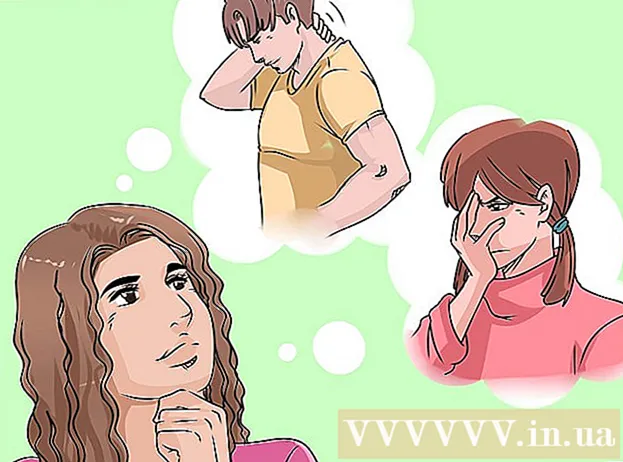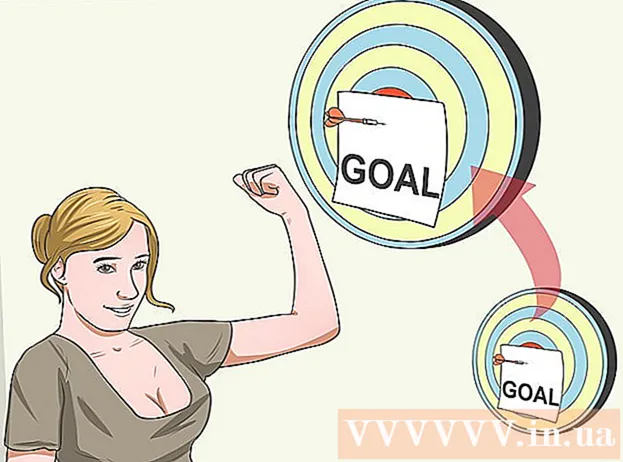Författare:
Frank Hunt
Skapelsedatum:
15 Mars 2021
Uppdatera Datum:
1 Juli 2024

Innehåll
Denna wikiHow lär dig hur du laddar ner en webbplats till din dator så att du kan använda den offline. Vissa webbplatser tillåter inte att du laddar ner dem på grund av begränsningar.
Att gå
 Sök efter en webbplatshämtare. Det finns många gratisprogram tillgängliga för att kopiera och ladda ner data från webbplatser. Några vanliga val inkluderar följande:
Sök efter en webbplatshämtare. Det finns många gratisprogram tillgängliga för att kopiera och ladda ner data från webbplatser. Några vanliga val inkluderar följande: - ITrack - Windows / Linux.ITrack låter dig välja vilka aspekter av webbplatsen som ska laddas ner och vilka som kommer att fördröjas.
- WebRipper - Endast för Windows. Med den här appen kan du extrahera allt från foton, videor och länkar till html eller sidlayoutkoden på din valda webbplats.
- DeepVacuum - Designad för Mac OS X. DeepVacuum, som liknar Athrack för PC, låter dig filtrera vissa filtyper (till exempel foton eller länkar) innan du laddar ner en webbplats.
- SiteSucker - Designad för Mac OS El Capitan och Sierra, även om det finns versioner för iOS och tidigare versioner av Mac OS X på den officiella webbplatsen. SiteSucker fungerar på samma sätt som DeepVacuum, men du kan ställa in att dina offlinewebbsidor ska uppdateras automatiskt när du ansluter till internet. Det finns också en iOS version tillgänglig.
 Undersök den valda nedladdaren. Om du vill få en tydlig bild av din önskade webbplatshämtare, leta upp den för att se vad andra säger om det. Om majoriteten av användare rekommenderar nedladdaren och tror att du känner till programmets gränssnitt kan du fortsätta.
Undersök den valda nedladdaren. Om du vill få en tydlig bild av din önskade webbplatshämtare, leta upp den för att se vad andra säger om det. Om majoriteten av användare rekommenderar nedladdaren och tror att du känner till programmets gränssnitt kan du fortsätta. - Undvik programvara med dåliga recensioner.
- Att kunna använda videodemonstrationer från din valda webbplatshämtare ger dig en uppfattning om huruvida du känner dig bekväm med programmet eller inte.
 Ladda ner applikationen. De flesta webbplatsnedladdare finns på nedladdningssidor som inte är säkrade med HTTPS-kryptering, så se till att du befinner dig i ett säkert nätverk (t.ex. ditt hemnätverk och inte en offentlig plats) när du laddar ner programmet.
Ladda ner applikationen. De flesta webbplatsnedladdare finns på nedladdningssidor som inte är säkrade med HTTPS-kryptering, så se till att du befinner dig i ett säkert nätverk (t.ex. ditt hemnätverk och inte en offentlig plats) när du laddar ner programmet. - Om möjligt, försök hitta en webbplatshämtare som finns på utvecklarens webbplats.
- Du kan behöva välja en spara plats på din dator innan filen laddas ned.
 Dubbelklicka på installationsfilen. Den finns på din dators lagringsplats. Om du gör det startar installationsprogrammet, vilket kommer att installera din webbplatshämtare på din dator.
Dubbelklicka på installationsfilen. Den finns på din dators lagringsplats. Om du gör det startar installationsprogrammet, vilket kommer att installera din webbplatshämtare på din dator.  Följ installationsanvisningarna på skärmen. Dessa beror på ditt valda program, så var uppmärksam på de specifika detaljer som nämns i installationsprocessen när du installerar din webbplatshämtare.
Följ installationsanvisningarna på skärmen. Dessa beror på ditt valda program, så var uppmärksam på de specifika detaljer som nämns i installationsprocessen när du installerar din webbplatshämtare.  Vänta tills programmet har slutförts och öppna det sedan. När ditt program har installerats kan du ladda ner din första webbplats.
Vänta tills programmet har slutförts och öppna det sedan. När ditt program har installerats kan du ladda ner din första webbplats.  Kopiera URL: en till en webbplats som du vill ladda ner. För att göra detta, öppna webbplatsen i en webbläsare som du väljer, välj sedan webbplatsens adress högst upp i webbläsarfönstret, högerklicka på det valda området med två fingrar och klicka på "Kopiera".
Kopiera URL: en till en webbplats som du vill ladda ner. För att göra detta, öppna webbplatsen i en webbläsare som du väljer, välj sedan webbplatsens adress högst upp i webbläsarfönstret, högerklicka på det valda området med två fingrar och klicka på "Kopiera". - Du kan också Ctrl (eller ⌘ Kommando på en Mac) och tryck på C. för att kopiera markerad text.
 Klistra in webbplatsadressen i "URL" -fältet på din nedladdare. Namnet och platsen för detta fält varierar mellan olika program, men det här är förmodligen textfältet högst upp i programfönstret.
Klistra in webbplatsadressen i "URL" -fältet på din nedladdare. Namnet och platsen för detta fält varierar mellan olika program, men det här är förmodligen textfältet högst upp i programfönstret. - Du kan också välja nedladdningskriterier på den här sidan, till exempel vilken typ av filer du vill exkludera eller vilken plats på din dator du vill ladda ner webbplatsen till.
 Klicka på knappen "Hämta" för din applikation. Återigen kommer namnet och platsen för den här knappen att bero på vilket program du använder, men du hittar det troligen längst ner i fönstret. Din webbplats laddas ner till din dator.
Klicka på knappen "Hämta" för din applikation. Återigen kommer namnet och platsen för den här knappen att bero på vilket program du använder, men du hittar det troligen längst ner i fönstret. Din webbplats laddas ner till din dator.  Vänta tills din webbplats laddas ner. När detta är gjort kommer du att kunna komma åt den nedladdade webbplatsen när du är offline.
Vänta tills din webbplats laddas ner. När detta är gjort kommer du att kunna komma åt den nedladdade webbplatsen när du är offline. - Dynamiska eller sociala aspekter på nedladdade webbplatser bevaras inte, eftersom dessa aspekter beror på onlinefunktioner.
Tips
- Webbplatsnedladdare kan också användas för att säkerhetskopiera dina egna webbplatser.
Varningar
- Nedladdning från webbplatser med många länkade sidor och media, som sociala mediasidor, kan ta mycket plats på din dator.
- Vissa webbplatser blockerar nedladdning från webbplatser eftersom de inte vill att deras innehåll ska dupliceras. I sådana fall måste du spara varje webbsida individuellt.
- Se till att det är lagligt att ladda ner din valda webbplats innan du försöker.